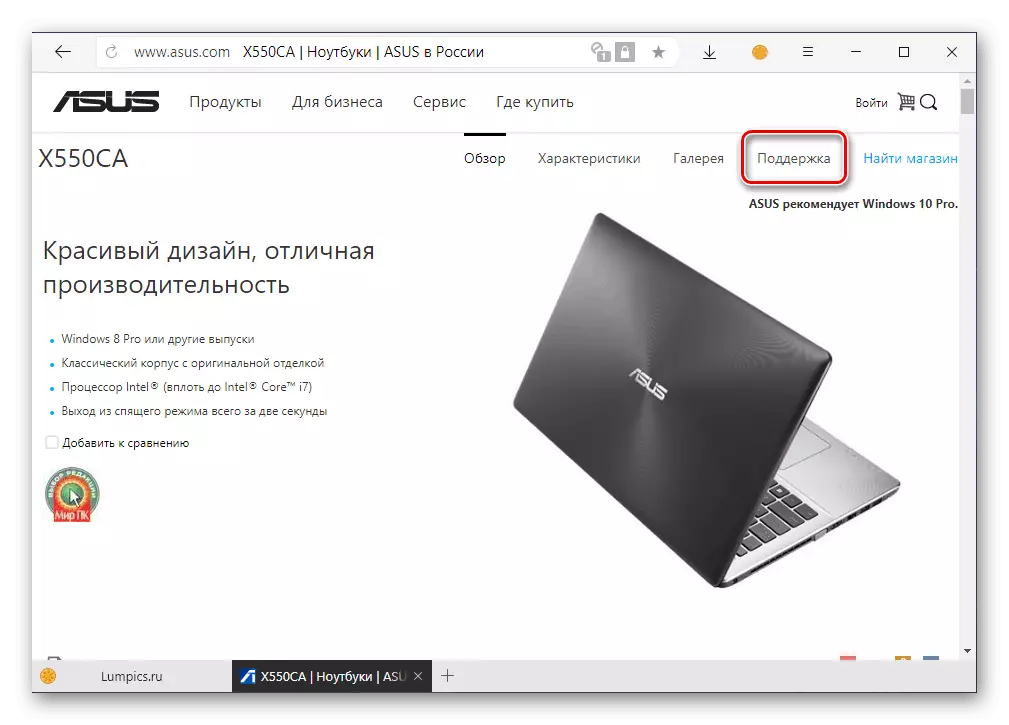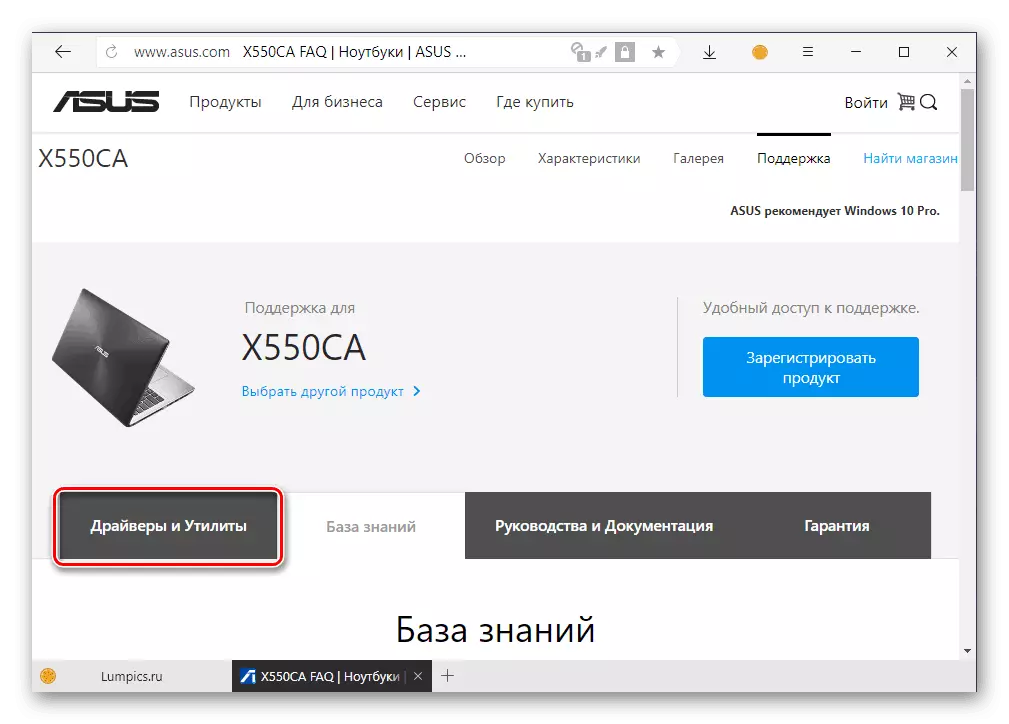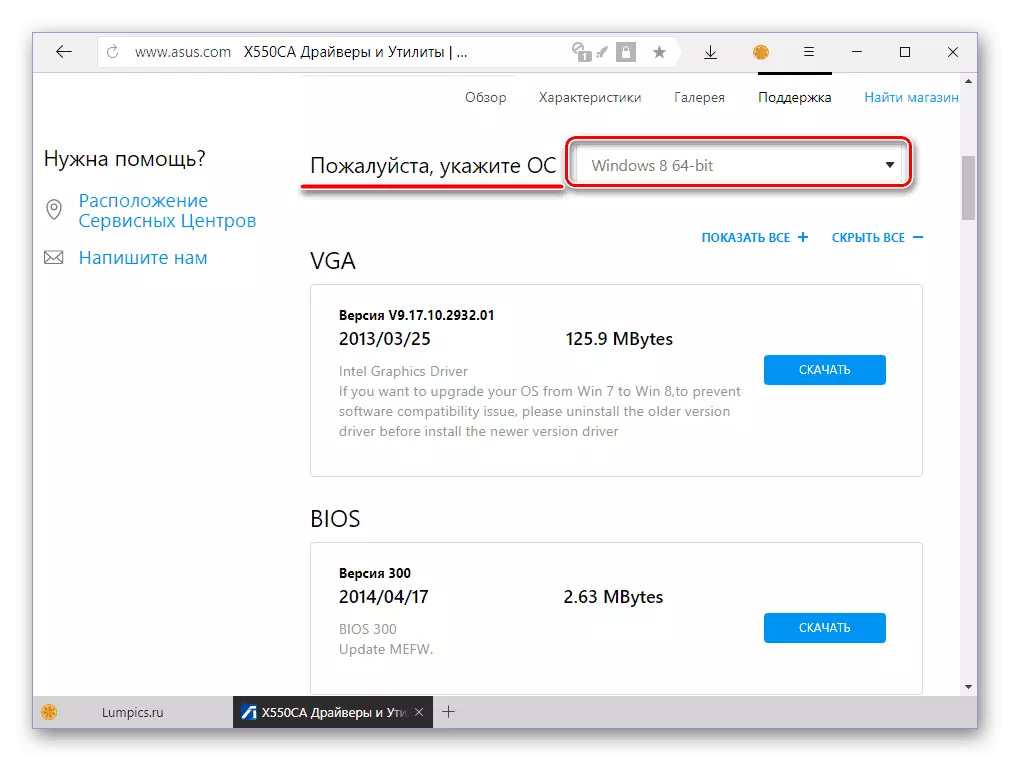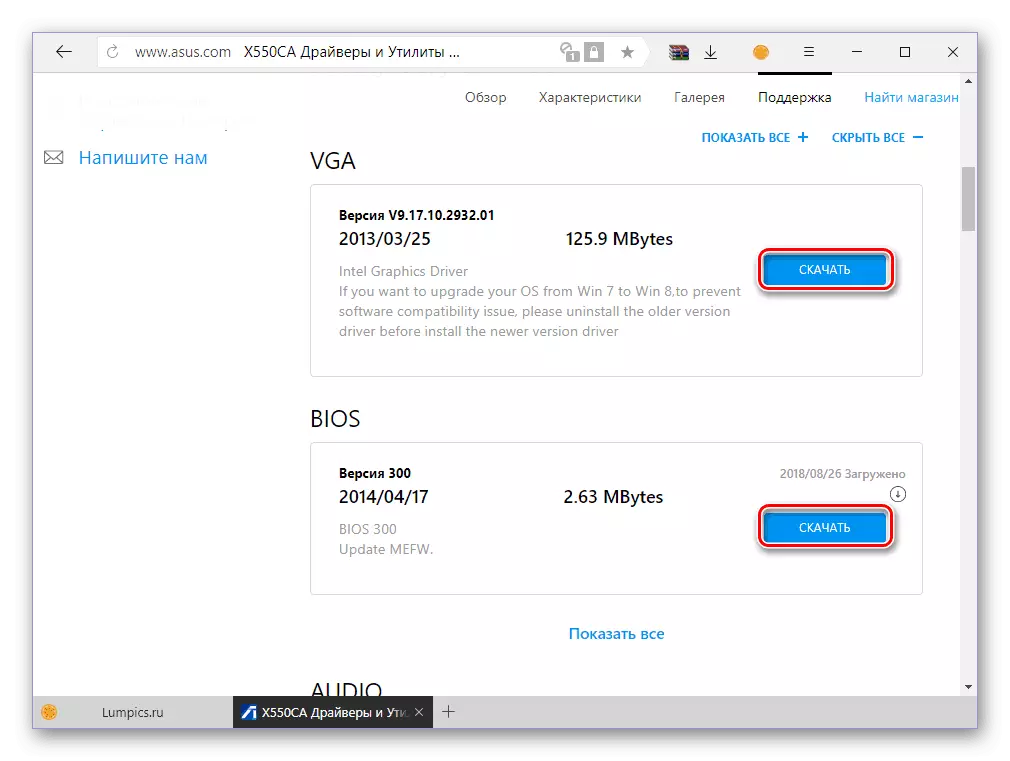Laptopul ASUS X550C cu ferestrele instalate doar nu va funcționa stabil și interacționa cu toate componentele hardware fără driverele necesare. În acest articol vom spune despre unde să le descărcați și cum să instalați pe acest dispozitiv.
Descărcarea și instalarea driverelor pentru ASUS X550C
Există mai multe opțiuni de căutare software pentru laptopul în cauză. Ele diferă, în primul rând, viteza și ușurința implementării. Luați în considerare fiecare dintre ele în detaliu.Metoda 1: Site-ul oficial
Începeți să căutați driverele pentru orice dispozitiv ar trebui să fie întotdeauna de pe site-ul oficial. De ce? Da, deoarece nu este doar metoda cea mai sigură, ci și singura garanție că software-ul instalat va fi pe deplin compatibil cu hardware-ul pentru care este destinat. Deci, procedați.
Notă: În gama de modele X550C, sunt prezentate două laptopuri ASUS, între care există diferențe mici în ceea ce privește caracteristicile tehnice. Puteți defini un anumit dispozitiv în conformitate cu cele mai recente nume ale numelui (indexuri) - X550C A. și x550c. C. care sunt indicate pe locuințe și ambalaje. Mai jos sunt link-uri către paginile de ambele modele, dar în exemplul nostru va fi afișat primul. Nu există diferențe în procedura efectuată pentru cel de-al doilea model.
Accesați pagina de asistență ASUS X550CA
Accesați pagina de suport ASUS X550CC
- Odată ce pe pagina care descrie funcționalitatea funcționalității laptopului ASUS X550C, apăsați butonul stâng al mouse-ului din fila "Suport", situată în partea de sus a dreptului.
- Acum mergeți la fila Driver și Utilitare și derulați în jos o pagină mică.
- În lista derulantă vizavi de inscripție "Vă rugăm să specificați sistemul de operare", selectați versiunea sistemului de operare - Windows 7/8 / 8.1 / 10. Toate sunt doar pe 64 de biți.

Este demn de remarcat o nuanță extrem de importantă - în ciuda faptului că ASUS recomandă cu fermitate utilizarea Windows 10 pe laptopurile sale, direct pentru X550C cu această versiune a sistemelor de operare la bord, există practic nu.
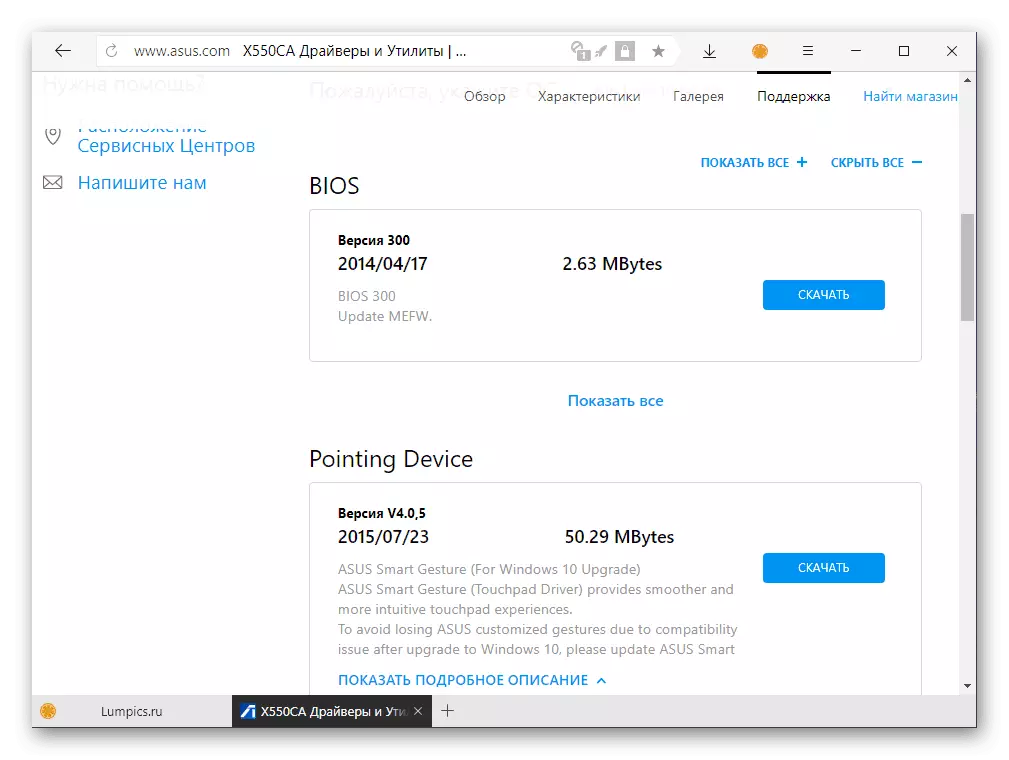
Soluția este foarte simplă - trebuie să selectați pe lista de operare Windows 8 64 biți Chiar dacă "duzina" este instalată pe dispozitiv. Problemele de compatibilitate nu vor provoca probleme de compatibilitate, ne vor deschide accesul la toate driverele disponibile.
- Pentru fiecare software "piesă" va trebui să descărcați separat - selectați cea mai recentă versiune (de fapt, este afișată în mod implicit), apăsați butonul "Descărcați" și, dacă este necesar, specificați dosarul pentru a salva pe disc.
- Fișierele descărcabile sunt ambalate în fișiere de format ZIP, puteți utiliza instrumentul Windows standard sau arhitehnie terță parte, cum ar fi WinRAR.

Metoda 2: Utilitate de marcă
Pe pagina "Drivere și Utilitare", proiectată direct pentru ASUS X550C, nu numai software-ul necesar muncii sale, ci și un software corporativ, inclusiv Utility ASUS Live Update Utility. Această aplicație este concepută pentru a căuta și a descărca actualizările driverului pentru toate laptopurile producătorului. Dacă nu doriți să sapi fiecare componentă a programului și apoi să o instalați, pur și simplu utilizați această soluție făcând următoarele:
- Repetați pașii descriși la punctul 1-3 din metoda anterioară.
- Prin selectarea versiunii sistemului de operare și a descărcării acestuia (reamintiți că totul este disponibil numai pentru Windows 8), faceți clic pe linkul activ "Afișați toate +" de acest câmp.
- Această acțiune va "implementa" o listă a tuturor driverelor (împreună cu versiuni irelevante) și utilități. Derulați în jos până când blocați "Utilities", găsiți Utility ASUS Live Update în IT și faceți clic pe "Descărcați".
- Ca și în cazul șoferilor, despachetați arhiva descărcată
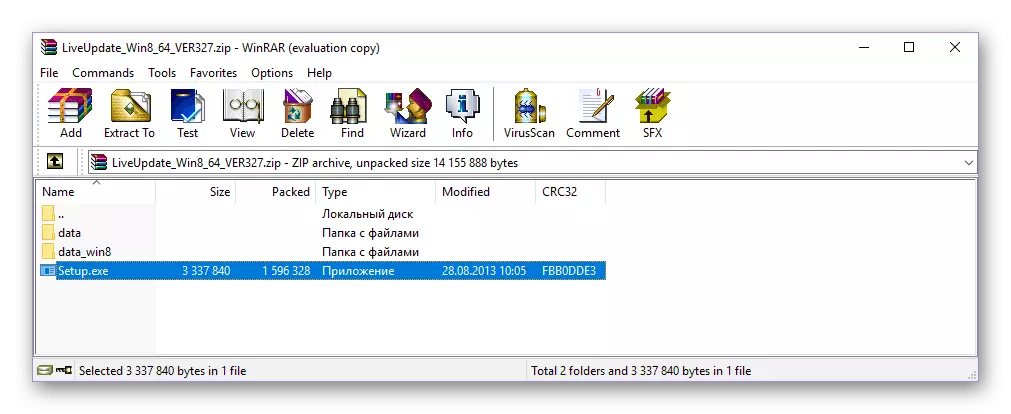
Și setați aplicația conținută în acesta pe laptop.
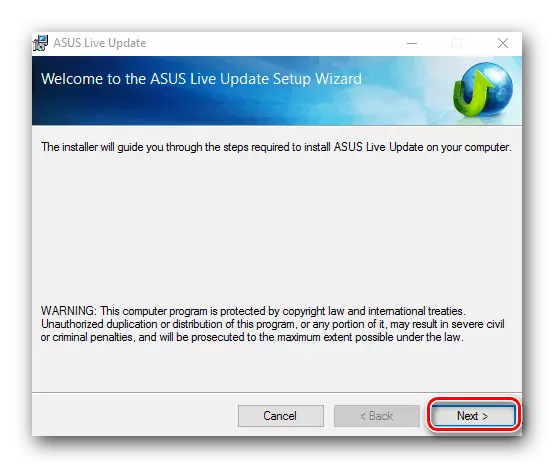
Această procedură de dificultate nu provoacă, urmați cu atenție instrucțiunile pas cu pas.
- După instalarea utilitarului ASUS Live Update Utility, porniți-l și faceți clic pe butonul "Verificați actualizarea imediată" situată în fereastra principală, care inițiază căutarea driverelor lipsă și depășite.
- La finalizarea cecului, atunci când utilitarul de marcă va găsi toate componentele software-ului lipsă, faceți clic pe butonul Instalare.
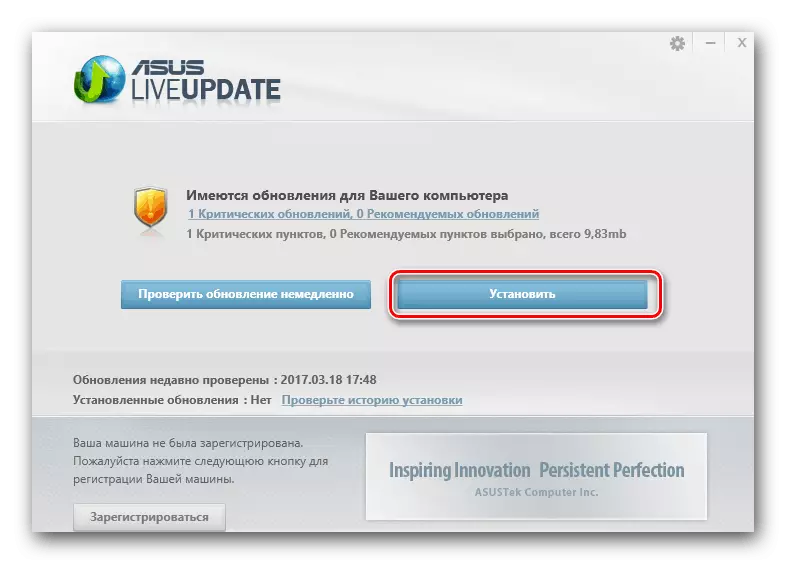
Această acțiune va lansa procesul de instalare a driverului, în timpul căruia laptopul poate fi repornit de mai multe ori.
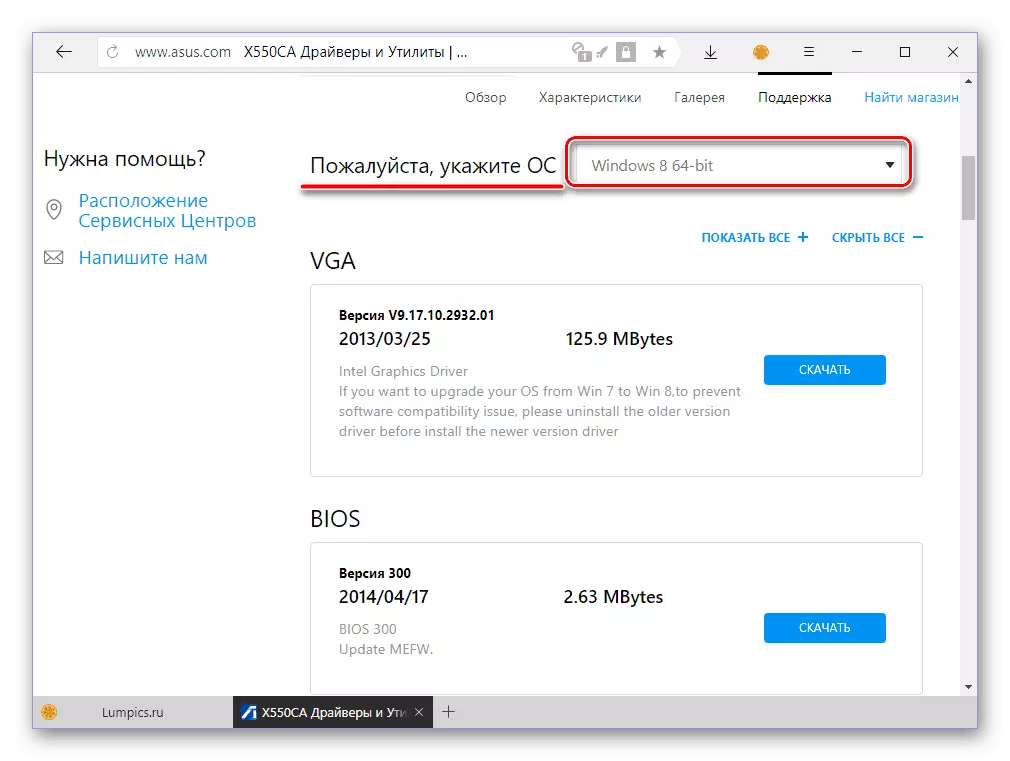
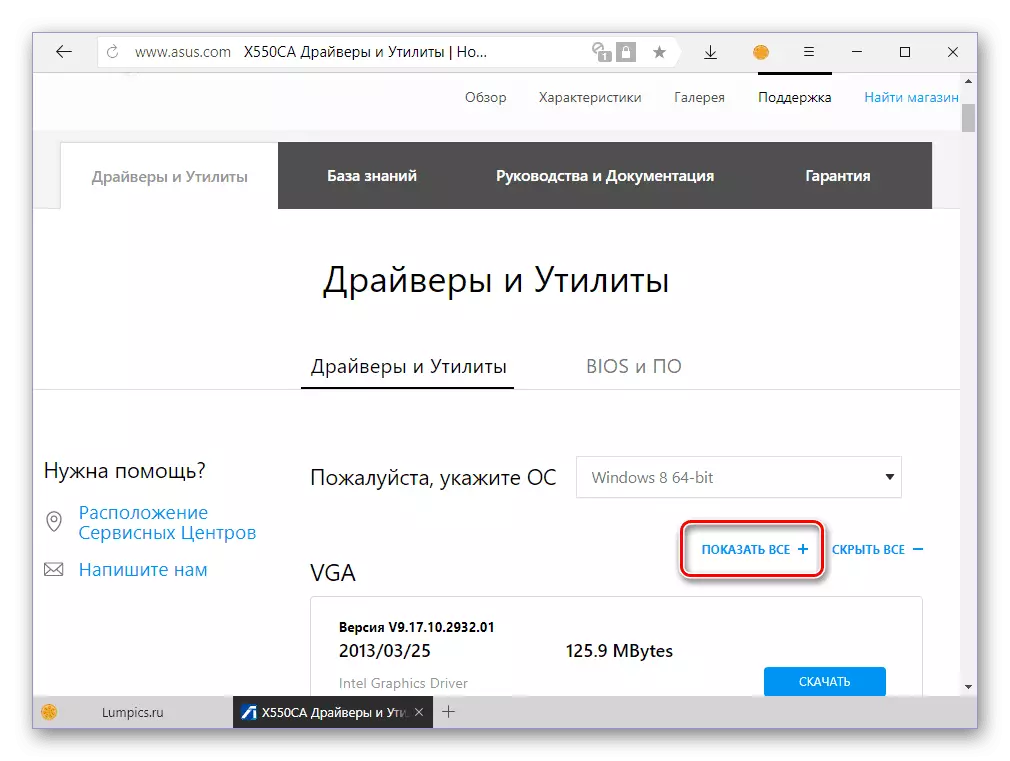

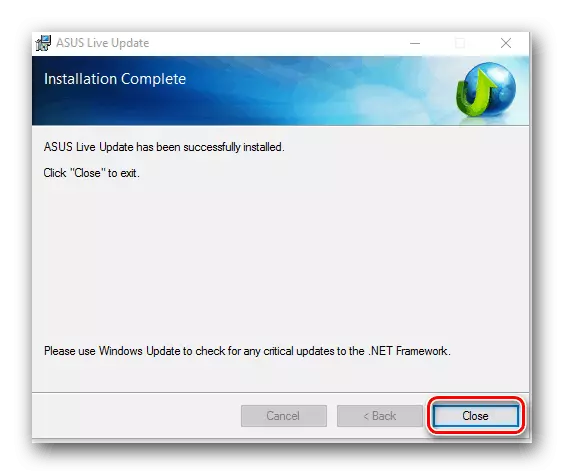
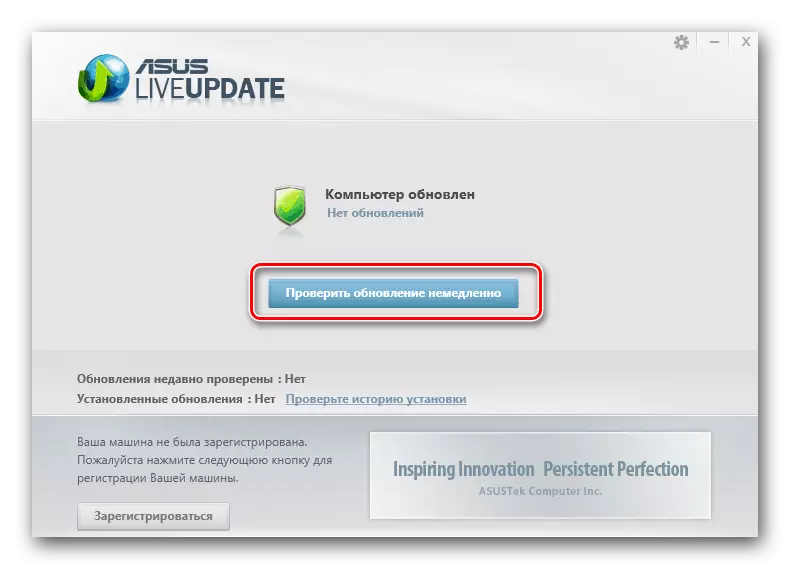

Utilizarea utilitarului Live Update selectează o simplificare ușoară a căutării și instalarea driverelor de pe ASUS X550C. Și totuși, pentru prima dată, este mai bine să le stabiliți pe toți pe un laptop manual, folosind primul mod de la articol, iar după aceea, pentru a menține o stare relevantă cu ajutorul unui utilitar de marcă.
Metoda 3: Programe specializate
Dacă nu doriți să pompezi șoferii de la site-ul oficial ASUS, iar utilitatea proprietară dintr-un anumit motiv nu vă potrivește, vă recomandăm să utilizați o soluție universală de la dezvoltatori terțe. Software-ul specializat Scanează partea hardware și software a laptopului, vor găsi drivere lipsă sau depășite și le instalați sau actualizați-le. Cele mai multe dintre aceste programe pot funcționa automat (adecvate pentru începători), cât și în manual (orientate către utilizatorii mai experimentați). Vă puteți familiariza cu caracteristicile lor funcționale și diferențele cheie în următorul material.

Citiți mai multe: Aplicații pentru instalarea și actualizarea driverelor
Din partea noastră, vă recomandăm să acordați atenție soluției de driver și driverului, deoarece aceste aplicații sunt cele mai ușor utilizate și, mai important, înzestrate cu cele mai extinse baze de date ale șoferilor. În plus, pe site-ul nostru puteți găsi ghiduri detaliate dedicate complexelor de utilizare a fiecăruia dintre ele.

Citește mai mult: Cum se utilizează soluția DriverPack și programele DriverMax
Metoda 4: ID-ul echipamentului
ID-ul sau identificatorul echipamentului este un cod unic care este dotat cu o componentă hardware absolută a computerului și a unui laptop, precum și a tuturor dispozitivelor periferice. Puteți afla acest număr prin "Manager de dispozitiv", privindu-se la "Proprietăți" de echipament specific. Apoi, rămâne doar pentru a găsi șoferul care îl corespunde cu unul dintre resursele web specializate, descărcare și instalare. Mai multe informații despre cum să "obțineți" ID-ul fiecărei componente a ASUS X550C, a declarat în articolul din link-ul de mai jos. Acțiunile descrise în acesta sunt universale, adică aplicabile atât la orice PC cât și la orice "hardware" individual. Acest lucru se poate spune și despre modul anterior.
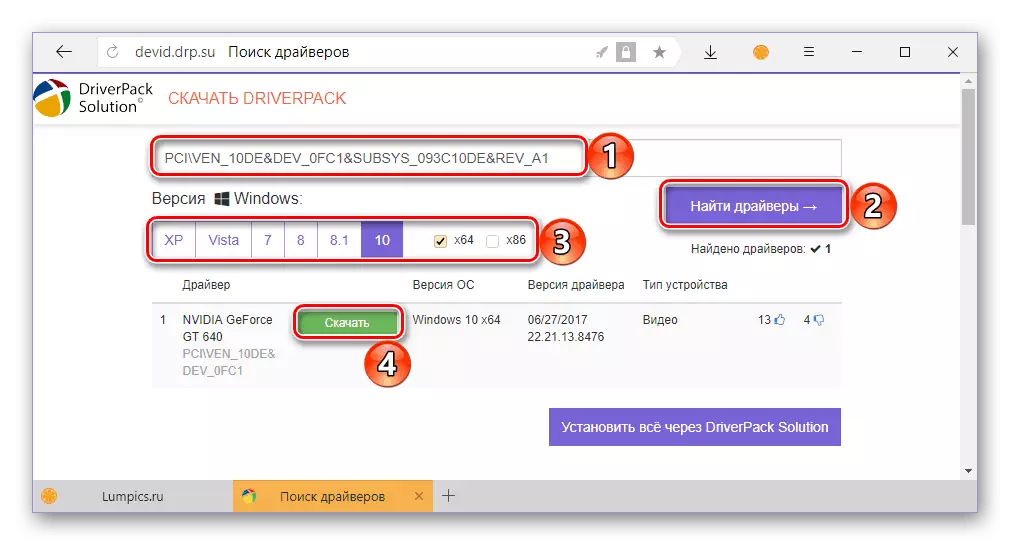
Citiți mai multe: Driver de căutare prin identificator
Metoda 5: Windows standard
Folosind managerul de dispozitiv, care este o componentă integrală a sistemului de operare de operare Microsoft, nu numai că veți afla ID-ul, ci și descărcarea și / sau actualizarea driverelor. Dacă vă conectați la Internet, sistemul va căuta software-ul în baza de date proprie și apoi va instala automat. Această abordare are literalmente două dezavantaje, dar ele nu sunt critice - Windows nu reușește întotdeauna să descarce cea mai recentă versiune a driverului, iar software-ul de marcă este complet trecut cu vederea. Pentru a afla cum să instalați și actualizați driverele utilizând unelte standard de sistem de operare, dintr-un articol separat de pe site-ul nostru.

Citiți mai multe: Device Manager ca instrument pentru instalarea driverelor
Concluzie
În acest articol, am analizat toate opțiunile existente pentru instalarea driverelor pe laptopul ASUS X550C. Proprietarii acestor dispozitive portabile care doresc să-și asigure performanța, au ceva de ales. Recomandăm cu tărie să folosim site-ul oficial și aplicația de marcă, precum și instrumentul standard Windows - este aceste trei moduri care sunt cele mai sigure, deși unele comodități și viteza de execuție nu au suficiente. Sperăm că acest material a fost util pentru dvs.